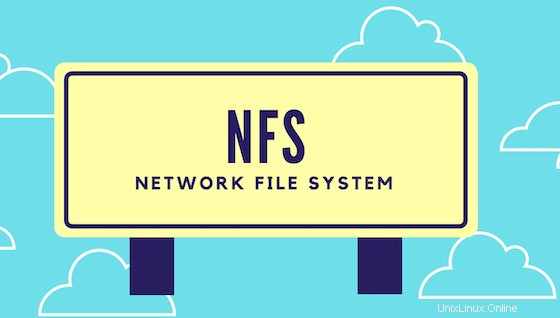
Dalam tutorial ini, kami akan menunjukkan kepada Anda cara menginstal NFS Server di Ubuntu 20.04 LTS. Bagi Anda yang belum tahu, NFS atau Network File System adalah protokol sistem file terdistribusi. Ini dapat membantu Anda berbagi file dan seluruh direktori dengan orang lain melalui jaringan. Ini memungkinkan program pada sistem jarak jauh untuk berbagi dan mengakses informasi satu sama lain seolah-olah itu tersedia di mesin lokal. Teknologi ini memberi Anda fleksibilitas untuk berbagi sumber daya melalui beberapa sistem.
Artikel ini mengasumsikan Anda memiliki setidaknya pengetahuan dasar tentang Linux, tahu cara menggunakan shell, dan yang terpenting, Anda meng-host situs Anda di VPS Anda sendiri. Instalasi cukup sederhana dan mengasumsikan Anda sedang berjalan di akun root, jika tidak, Anda mungkin perlu menambahkan 'sudo ' ke perintah untuk mendapatkan hak akses root. Saya akan menunjukkan kepada Anda melalui langkah-demi-langkah instalasi Server NFS di Ubuntu 20.04 (Focal Fossa). Anda dapat mengikuti instruksi yang sama untuk Ubuntu 18.04, 16.04, dan distribusi berbasis Debian lainnya seperti Linux Mint.
Kami menggunakan dua mesin, satu menjalankan Ubuntu 20.04, yang akan bertindak sebagai server NFS, dan satu lagi menjalankan distribusi Linux lain di mana kami akan me-mount share. Mesin dalam contoh ini memiliki IP berikut:
NFS Server IP: 192.168.77.20 NFS Clients IPs: From the 192.168.77.0/24 range
Instal NFS Server di Ubuntu 20.04 LTS Focal Fossa
Langkah 1. Pertama, pastikan bahwa semua paket sistem Anda mutakhir dengan menjalankan apt berikut perintah di terminal.
sudo apt update sudo apt upgrade
Langkah 2. Menginstal Server NFS di Ubuntu 20.04.
Sekarang kita jalankan perintah berikut untuk menginstal paket server kernel NFS:
sudo apt install nfs-kernel-server
Anda dapat memverifikasi apakah nfs-server layanan berjalan seperti yang ditunjukkan:
sudo systemctl status nfs-server
Langkah 3. Membuat Direktori Bersama di Host.
Membuat direktori yang akan dibagikan di antara sistem klien:
sudo mkdir /var/nfs/general -p
Karena kami ingin sistem klien memiliki akses penuh ke direktori bersama ini, kami perlu menghapus semua izin direktori yang membatasi akses:
sudo chown nobody:nogroup /var/nfs/general
Langkah 4. Konfigurasi NFS pada Host.
Kita akan mempelajari file konfigurasi NFS untuk menyiapkan berbagi sumber daya ini:
sudo nano /etc/exports
Tambahkan baris berikut:
/var/nfs/general client_ip(rw,sync,no_subtree_check) /home client_ip(rw,sync,no_root_squash,no_subtree_check)
Untuk opsi dasar ekspor:
| Opsi | Deskripsi |
| rw | Izinkan permintaan baca dan tulis pada volume NFS. |
| ro | Hanya izinkan permintaan baca pada volume NFS. |
| sinkronisasi | Balas permintaan hanya setelah perubahan dikomit ke penyimpanan stabil. (Bawaan) |
| tidak sinkron | Opsi ini memungkinkan server NFS melanggar protokol NFS dan membalas permintaan sebelum perubahan apa pun yang dibuat oleh permintaan itu dilakukan ke penyimpanan stabil. |
| aman | Opsi ini mengharuskan permintaan berasal dari port Internet kurang dari IPPORT_RESERVED (1024). (Bawaan) |
| tidak aman | Opsi ini menerima semua port. |
| penundaan | Penundaan melakukan permintaan tertulis ke disk sedikit jika mencurigai bahwa permintaan menulis terkait lainnya mungkin sedang berlangsung atau mungkin akan segera tiba. (Bawaan) |
| no_wdelay | Opsi ini tidak berpengaruh jika async juga disetel. Server NFS biasanya akan menunda melakukan permintaan tertulis ke disk sedikit jika mencurigai bahwa permintaan menulis terkait lainnya mungkin sedang berlangsung atau mungkin akan segera tiba. Hal ini memungkinkan beberapa permintaan tulis untuk dikomit ke disk dengan satu operasi yang dapat meningkatkan kinerja. Jika server NFS menerima sebagian besar permintaan kecil yang tidak terkait, perilaku ini sebenarnya dapat mengurangi kinerja, jadi no_wdelay tersedia untuk menonaktifkannya. |
| subtree_check | Opsi ini memungkinkan pemeriksaan subpohon. (Bawaan) |
| no_subtree_check | Opsi ini menonaktifkan pemeriksaan subpohon, yang memiliki implikasi keamanan ringan tetapi dapat meningkatkan keandalan dalam beberapa keadaan. |
| root_squash | Petakan permintaan dari uid/gid 0 ke uid/gid anonim. Perhatikan bahwa ini tidak berlaku untuk uid atau gid lain yang mungkin sama sensitifnya, seperti bin pengguna atau staf grup. |
| no_root_squash | Matikan pemusnahan akar. Opsi ini terutama berguna untuk klien tanpa disk. |
| all_squash | Petakan semua uid dan gid ke pengguna anonim. Berguna untuk NFS mengekspor direktori FTP publik, direktori news spool, dll. |
| no_all_squash | Matikan semua pemerasan. (Bawaan) |
| anonuid=UID | Opsi ini secara eksplisit mengatur uid dan gid dari akun anonim. Opsi ini terutama berguna untuk klien PC/NFS, di mana Anda mungkin ingin semua permintaan muncul dari satu pengguna. Sebagai contoh, pertimbangkan entri ekspor untuk /home/joe di bagian contoh di bawah, yang memetakan semua permintaan ke uid 150. |
| anongid=GID | Baca di atas (anonuid=UID) |
Terakhir, restart server NFS untuk menerapkan perubahan:
sudo systemctl restart nfs-kernel-server
Langkah 5. Konfigurasi Firewall.
Anda harus mengizinkan akses melalui firewall jika tidak, mengakses dan memasang direktori bersama tidak akan mungkin. Untuk mencapainya, jalankan perintah di bawah ini:
sudo ufw allow from 192.168.77.0/24 to any port nfs sudo ufw enable sudo ufw status
Langkah 6. Siapkan Klien NFS.
Pada mesin klien, kita hanya perlu menginstal alat yang diperlukan untuk memasang sistem file NFS jarak jauh.
- Instal klien NFS di Debian dan Ubuntu
Jalankan perintah berikut untuk menginstalnya:
sudo apt install nfs-common
- Buat Mount Points pada Klien.
Sekarang kita membuat dua direktori untuk mount pada klien:
sudo mkdir -p /nfs/general sudo mkdir -p /nfs/home
Selanjutnya, pasang share menggunakan alamat IP Host:
sudo mount host_ip:/var/nfs/general /nfs/general sudo mount host_ip:/home /nfs/home
Verifikasi bahwa sistem file jarak jauh berhasil dipasang menggunakan mount atau df perintah:
df -h
Untuk membuat mount permanen saat reboot, buka /etc/fstab file dan tambahkan baris berikut:
sudo nano /etc/fstab
Tambahkan baris berikut:
192.168.77.10:/var/nfs/general /nfs/general nfs defaults,timeo=900,retrans=5,_netdev 0 0 192.168.77.10:/home /nfs/home nfs defaults,timeo=900,retrans=5,_netdev 0 0
Langkah 7. Uji Berbagi NFS.
Sekarang kita membuat file uji ke /var/nfs/general bagikan:
sudo touch /nfs/general/general.test
Periksa kepemilikannya:
$ ls -l /nfs/home/home.test -rw-r--r-- 1 root root 0 Aug 1 13:32 /nfs/home/home.test
Langkah 8. Melepas Sistem File NFS.
Jika berbagi NFS jarak jauh tidak lagi diperlukan, Anda dapat melepasnya seperti sistem file terpasang lainnya menggunakan umount perintah:
sudo umount /general
Selamat! Anda telah berhasil menginstal Server NFS. Terima kasih telah menggunakan tutorial ini untuk menginstal Server NFS pada sistem Focal Fossa Ubuntu 20.04 LTS. Untuk bantuan tambahan atau informasi berguna, kami sarankan Anda memeriksa yang resmi Situs web NFS.